假设 Anaconda 和 VSCode 都安装好了。
安装插件
VSCode 自带的 python 高亮不是很好,这里我们用 One Dark Pro 插件, 以及安装 Python 插件。
设定 Anaconda 的环境
Anaconda 安装好了已可以正常使用,但我们这里生成自己的环境。在开始菜单中,点击 Anaconda3 中的 Anaconda Prompt 菜单,打开终端,此时命令提示符为 (base) C:\User\用户名>, 输入下面命令。
conda create -n env-01 python=3.6 xlwings pandas
然后选择 y , 会自动在这个 C:/Users/DingT/AppData/Local/Continuum/anaconda3/envs/env-01/python.exe 目录生成一个 env-01 的环境,这个环境仅仅包含少量的包。
conda activate env-01
激活新生成的环境,以后就可以用 env-01 环境开发了。
如果要取消激活,可以输入下面的命令。
conda deactivate
此时命令提示符也改变为 (env-01) C:\Users\DingT> , 如果需要安装新的软件包,需要用 pip 来安装。
这里特意提醒一下,在 Anaconda 原始环境下,不要用 pip , 这会和 conda 相冲突,所以需要我们做上面的操作,生成虚拟环境。
VSCode 设置
打开 VSCode,在 File 菜单里,选择 Add Folder to Workspace, 选择你的工程目录,然后新建 test.py , 随便写些内容。
按 Ctrl + Shift + P 键,输入 Reload Window,会在 VSCode 的做下方出现 Anaconda 5.1.0 的字样,点击它,在 VSCode 正上方出现两个 Anaconda 的环境,选择我们生成的那个,也就是 Anaconda Python 3.6.4 。按 Ctrl + Shift + P 键,输入 Python: Run Python File In Terminal , 就可以运行简单的 Python 程序了。如果要用于复杂的,可以在工程目录下,文件夹下 .vscode 里,新建 tasks.json,文件内容如下:
{
// See https://go.microsoft.com/fwlink/?LinkId=733558
// for the documentation about the tasks.json format
"version": "2.0.0",
"tasks": [
{
"label": "python",
"type": "shell",
"command": "C:/Users/DingT/AppData/Local/Continuum/anaconda3/envs/env-01/python.exe",
"args": [
"${file}"
],
"group": {
"kind": "build",
"isDefault": true
}
}
]
这样,以后进可以用 Ctrl + Shift + B 键来运行 Python 程序。
下图是我的插件。
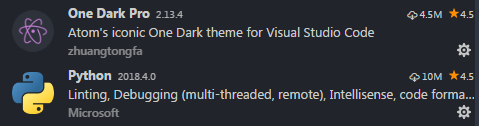
来源:oschina
链接:https://my.oschina.net/u/4314965/blog/4244025